在这篇特别的文章中,我们将学习wxPython的wx.ToolBar类中的AddRadioTool()。 AddRadioTool()函数创建一个无线电组,以便随时按下组中的一个按钮,换句话说,只要按下组中的一个按钮,就会自动释放先前按下的按钮。您应该避免只有一个元素的无线电组,因为用户无法使用这种按钮。
用法: wx.ToolBar.AddRadioTool(self, toolId, label, bitmap1, bmpDisabled=NullBitmap, shortHelp=””, longHelp=””, clientData=None)
参数:
| 参数 | 输入类型 | 描述 |
|---|---|---|
| toolid | int | 一个整数,可以在随后的操作中标识该工具。 |
| label | string | 工具显示的字符串。 |
| bitmap1 | wx.bitmap | 主要工具位图。 |
| bmpDisabled | wx.bitmap | 禁用工具时使用的位图。 |
| shortHelp | string | 此字符串用于工具工具提示。 |
| longHelp | string | 与工具关联的详细字符串。 |
| clientData | PyUserData | 指向客户端数据的可选指针,以后可以使用GetToolClientData检索。 |
Return Type:wx.ToolBarToolBase
代码示例:
import wx
class Example(wx.Frame):
global count
count = 0;
def __init__(self, *args, **kwargs):
super(Example, self).__init__(*args, **kwargs)
self.InitUI()
def InitUI(self):
pnl = wx.Panel(self)
self.toolbar = self.CreateToolBar()
# add a radio tool in toolbar
qtool = self.toolbar.AddRadioTool(12, 'right', wx.Bitmap('/Desktop/wxPython/right.png'),
shortHelp ="Radio Tool")
# another radio tool in radio group
rtool = self.toolbar.AddRadioTool(13, 'right2', wx.Bitmap('/Desktop/wxPython/wrong.png'),
shortHelp ="Radio Tool")
self.toolbar.Realize()
self.SetSize((350, 250))
self.SetTitle('Control')
self.Centre()
def main():
app = wx.App()
ex = Example(None)
ex.Show()
app.MainLoop()
if __name__ == '__main__':
main()输出:
勾号被单击:

十字点击:
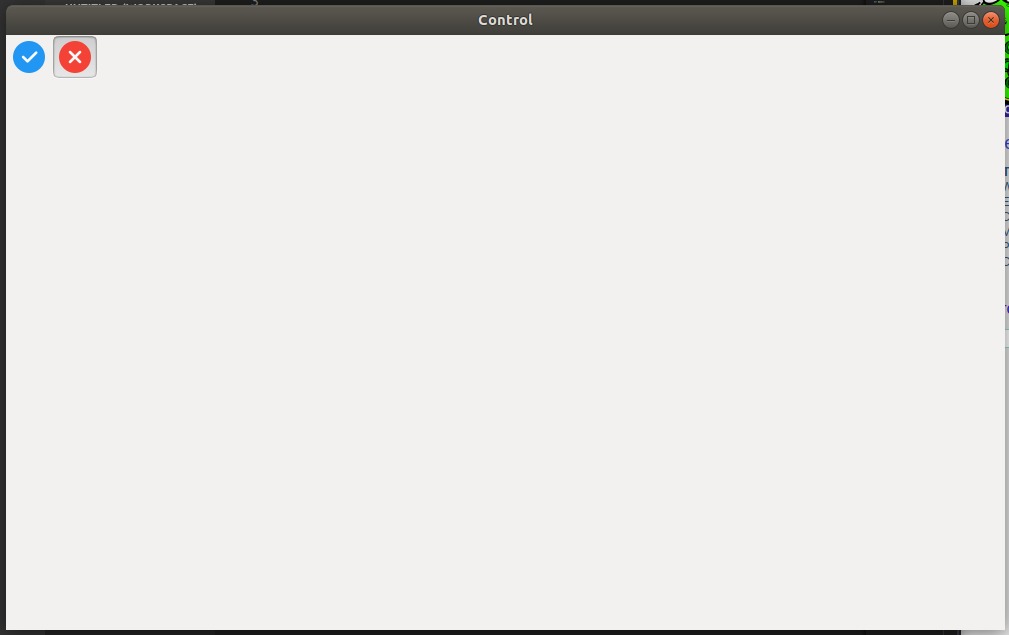
相关用法
- wxPython wx.MenuBar SetLabel()用法及代码示例
- wxPython wx.MenuBar GetHelpString()用法及代码示例
- wxPython wx.MenuBar SetHelpString()用法及代码示例
- wxPython wx.MenuBar FindMenuItem()用法及代码示例
- wxPython wx.MenuBar GetMenuLabelText()用法及代码示例
- wxPython wx.MenuBar GetMenuLabel()用法及代码示例
- wxPython wx.MenuBar GetMeuCount()用法及代码示例
- wxPython wx.MenuBar GetLabel()用法及代码示例
注:本文由纯净天空筛选整理自RahulSabharwal大神的英文原创作品 wxPython – AddRadioTool() function in wx.ToolBar。非经特殊声明,原始代码版权归原作者所有,本译文未经允许或授权,请勿转载或复制。
